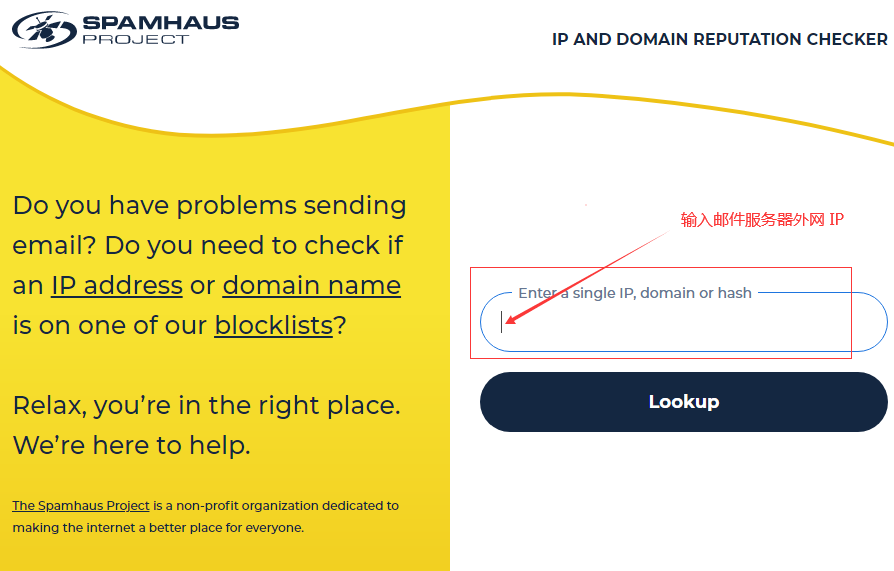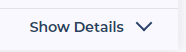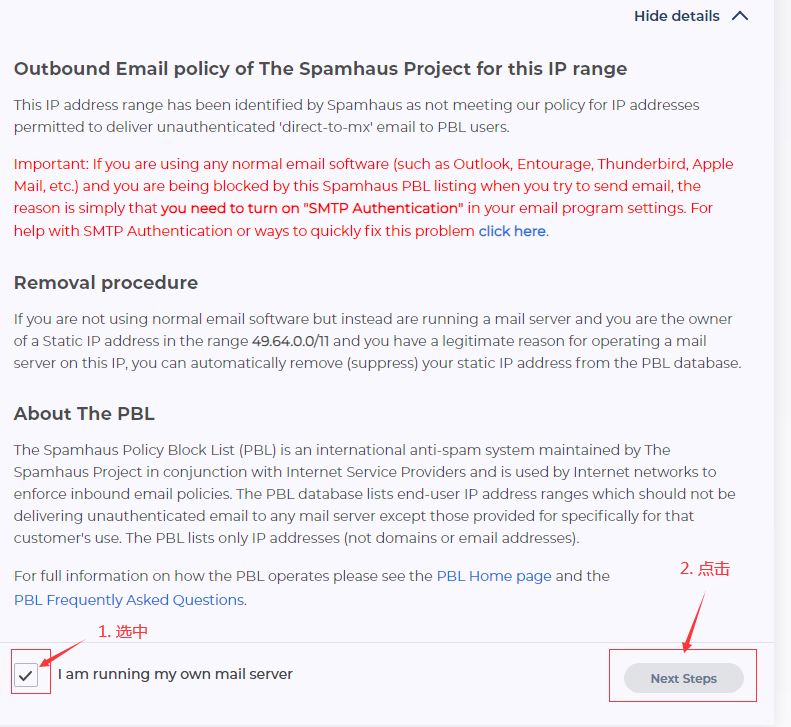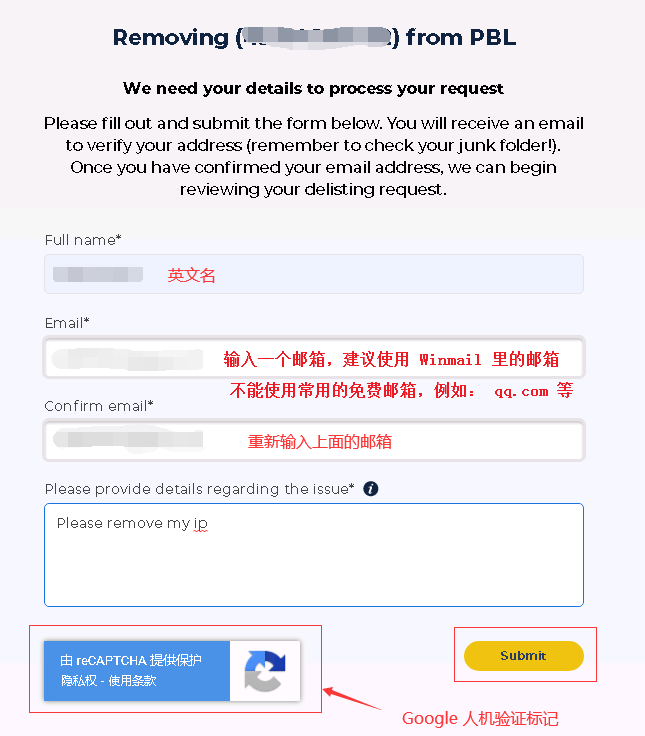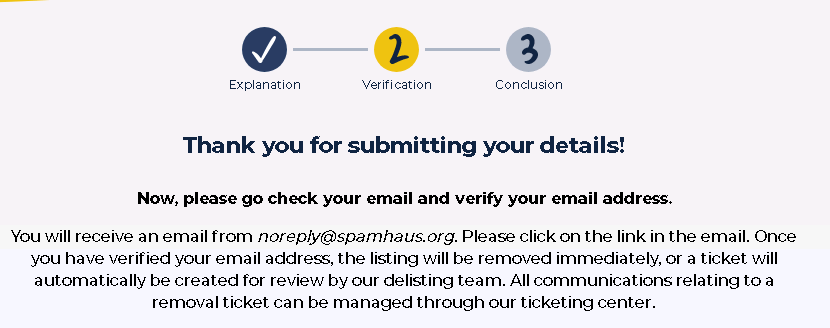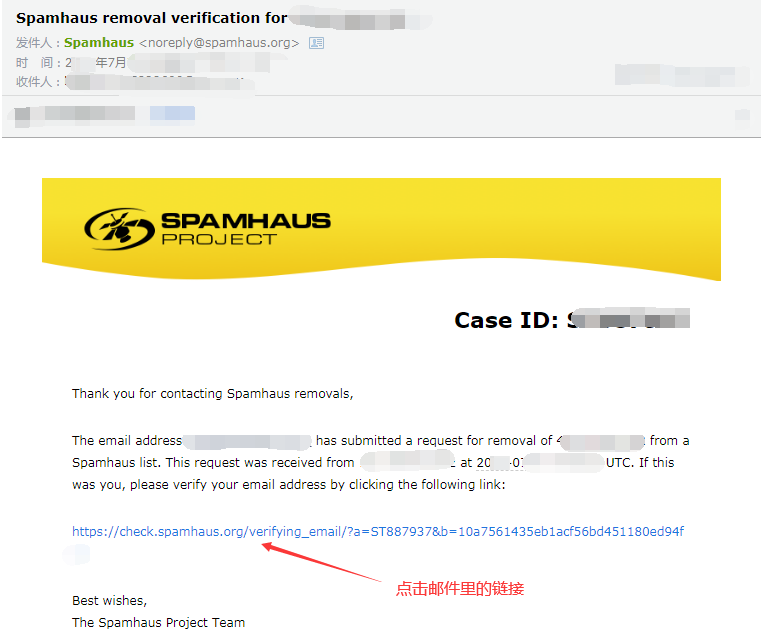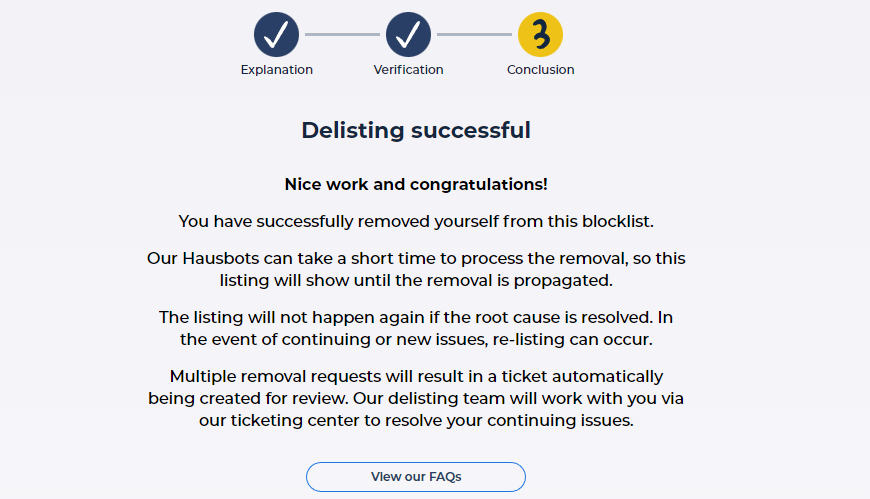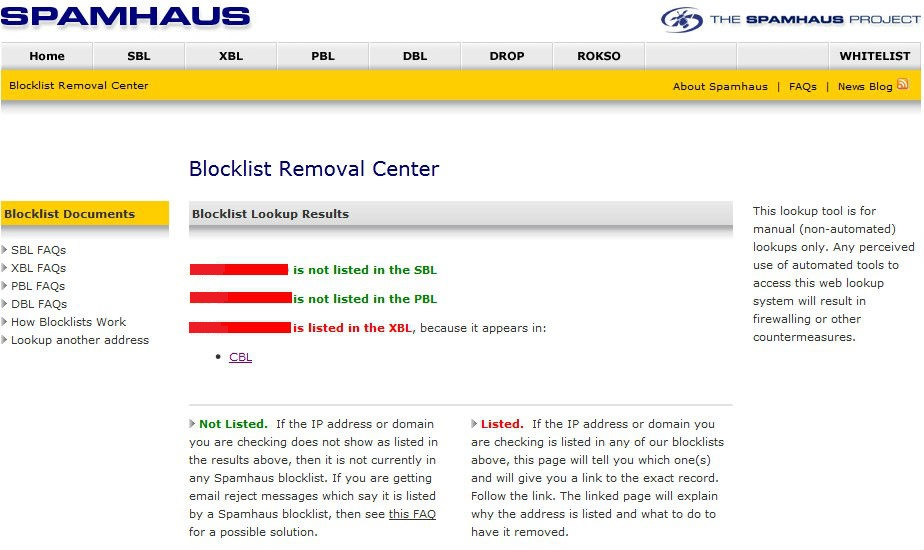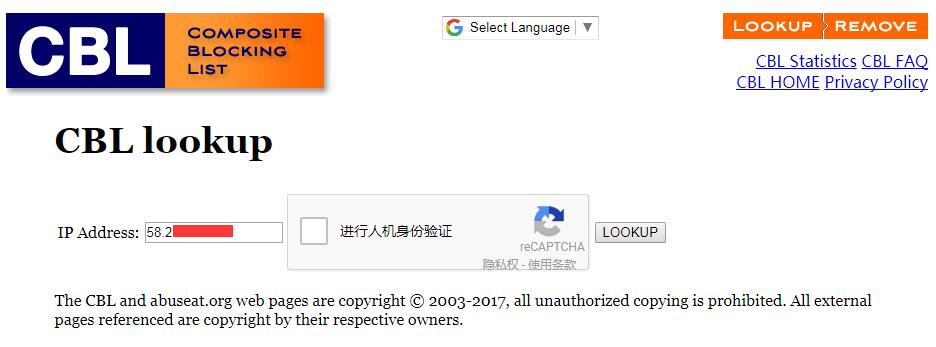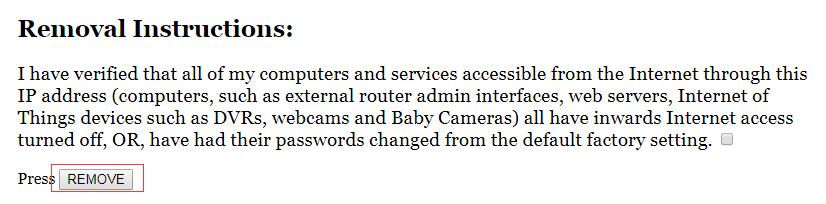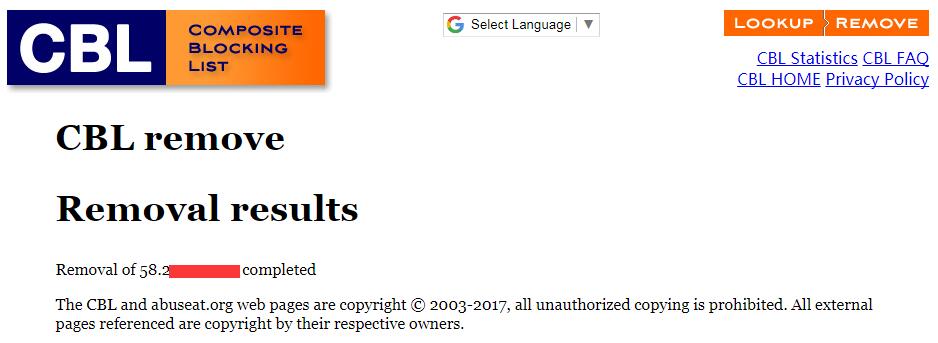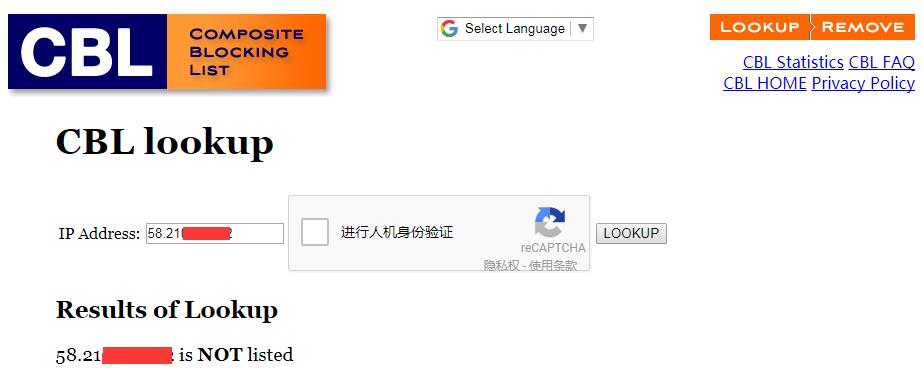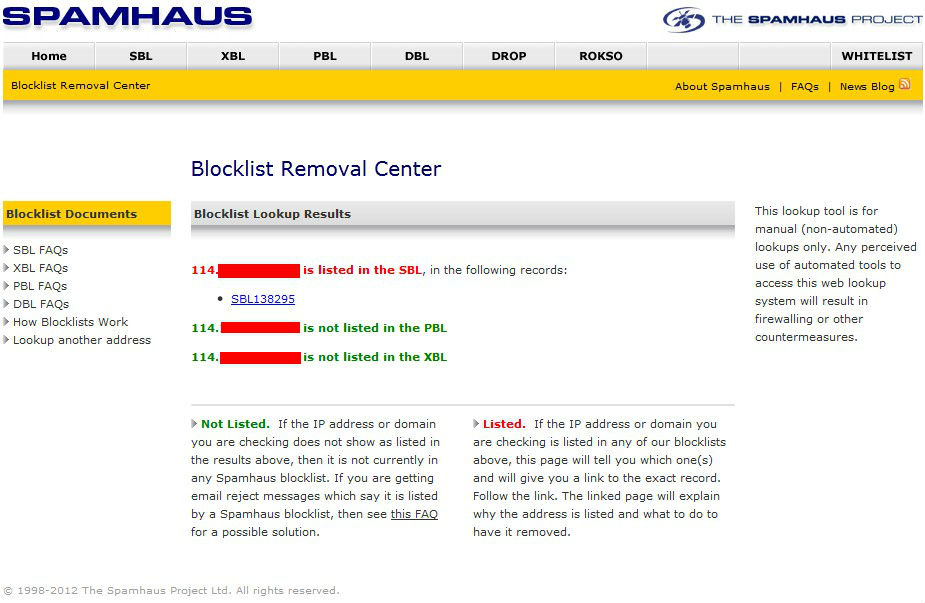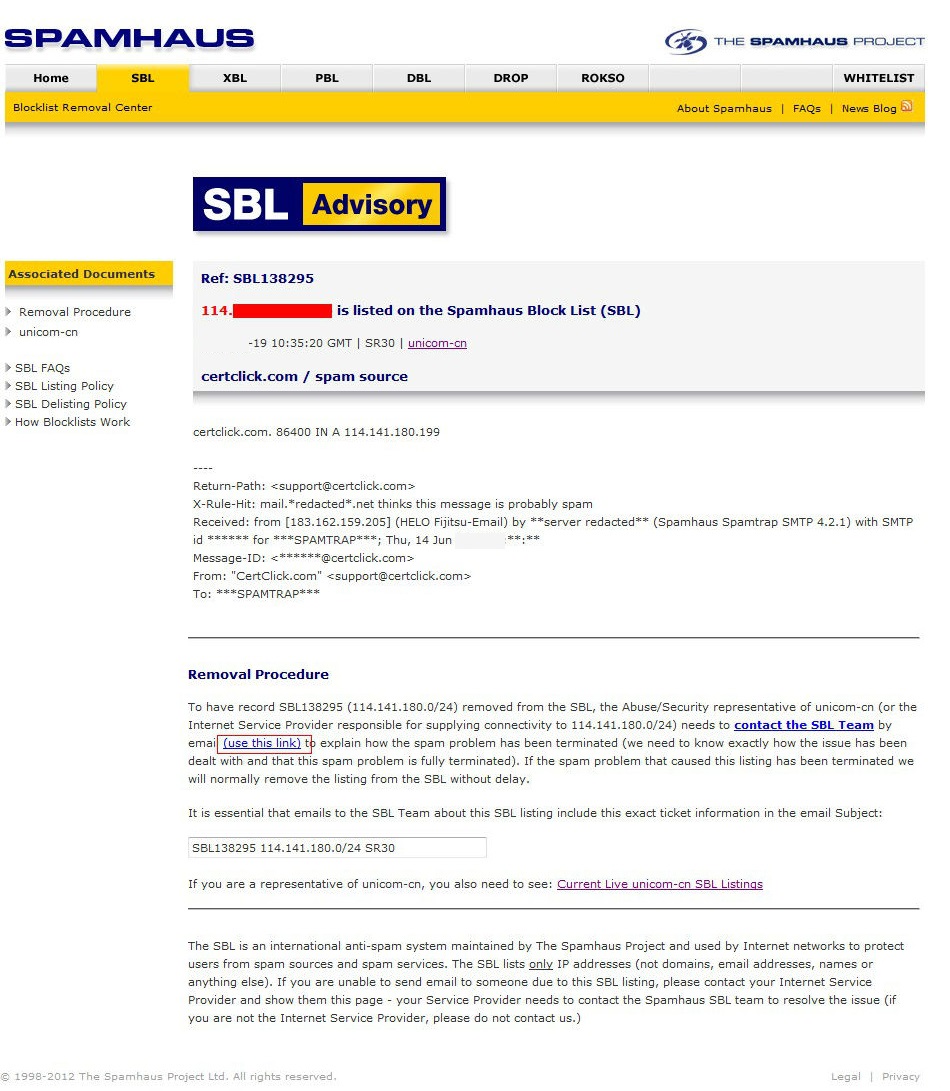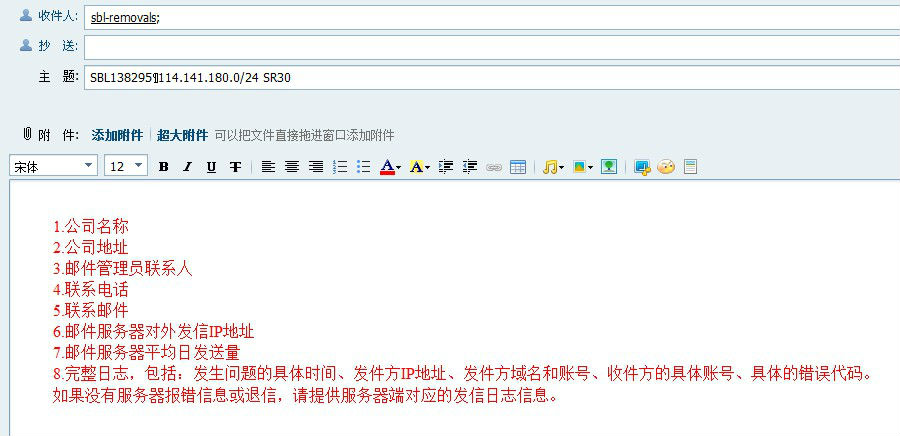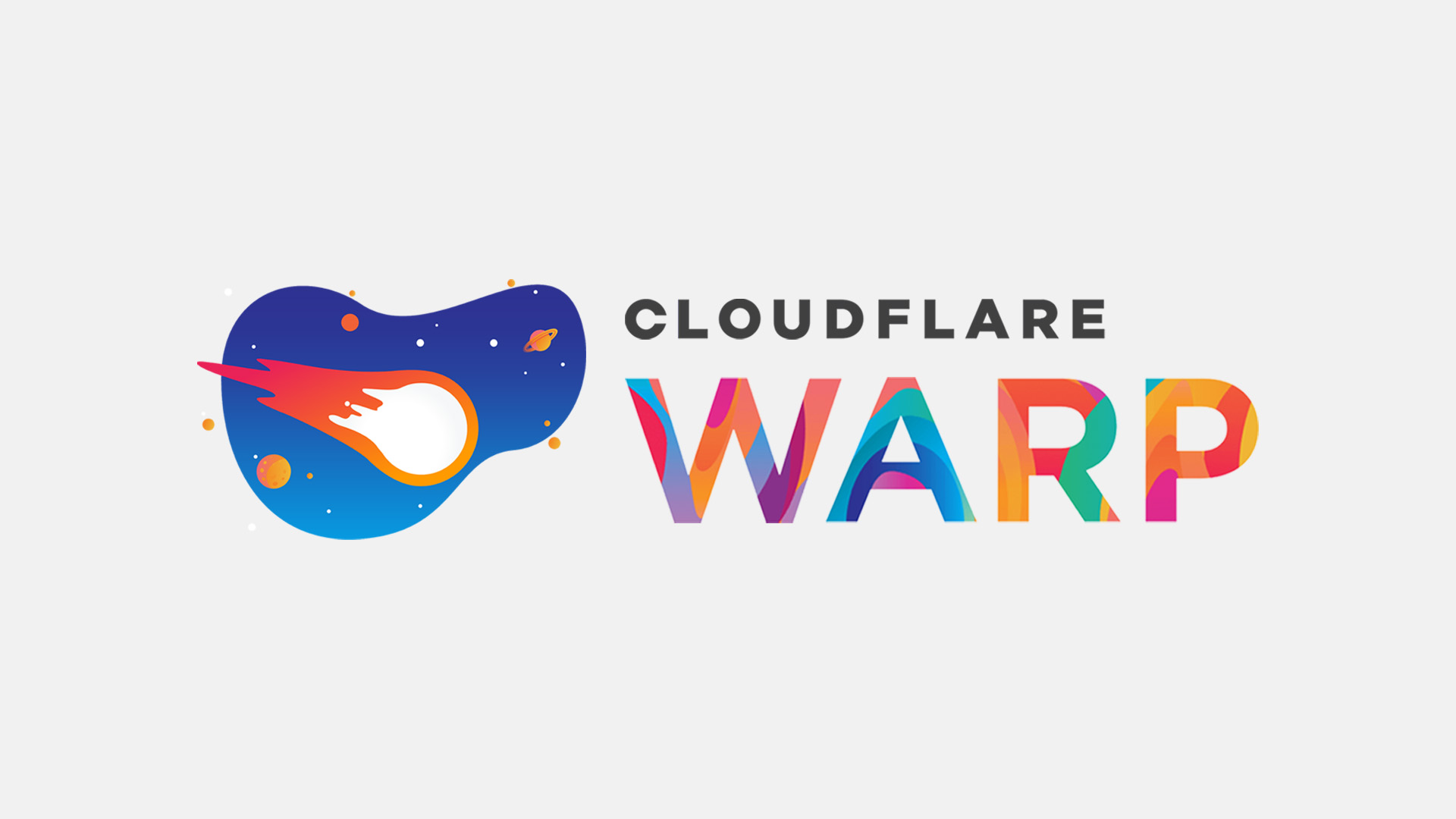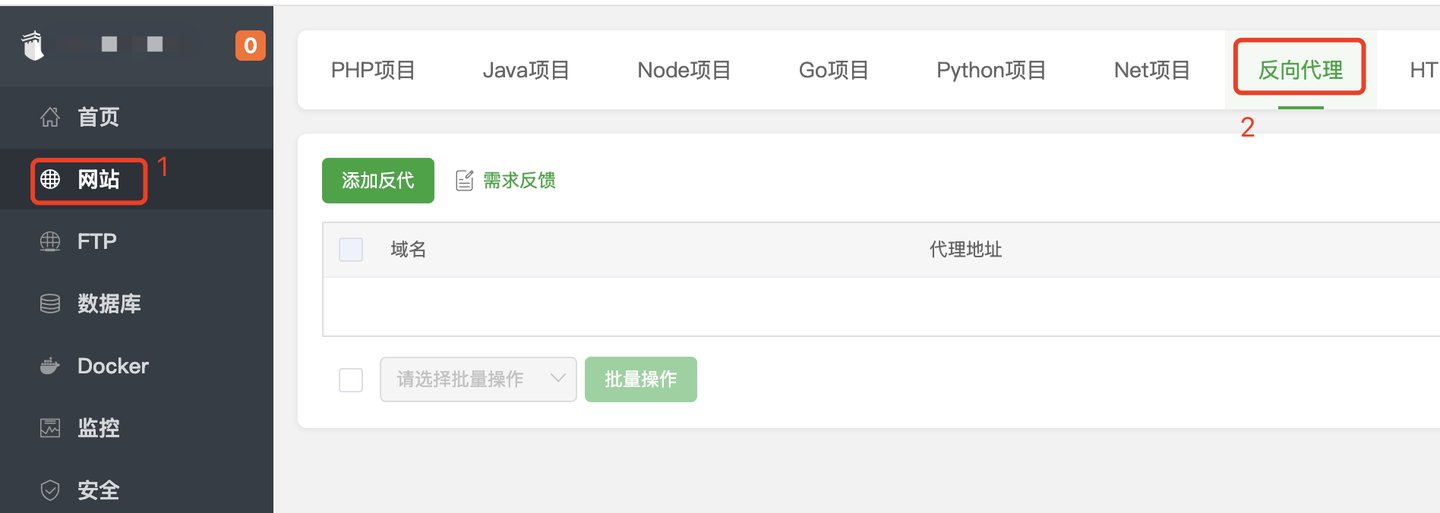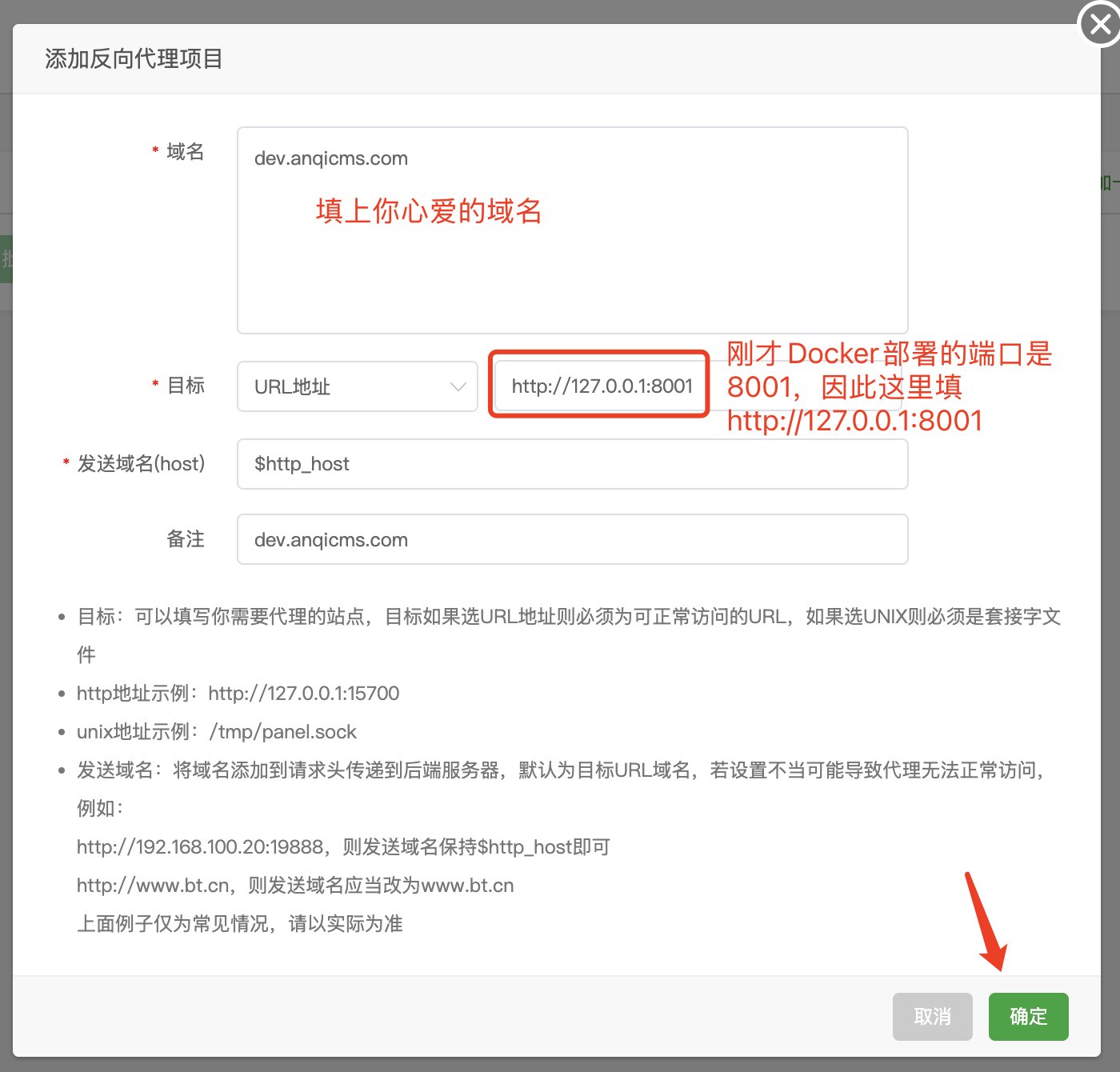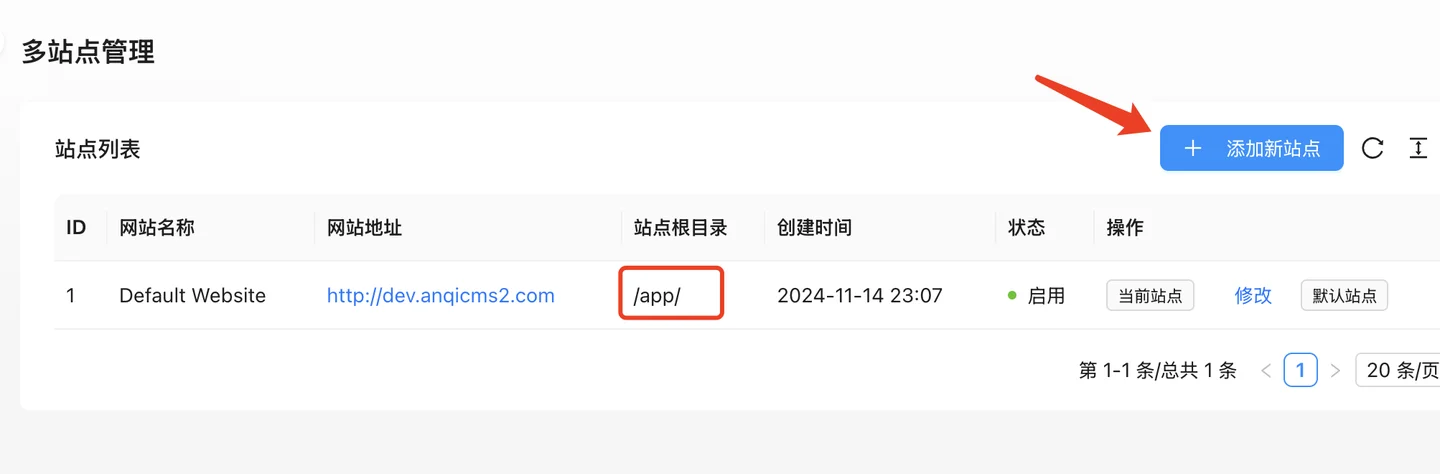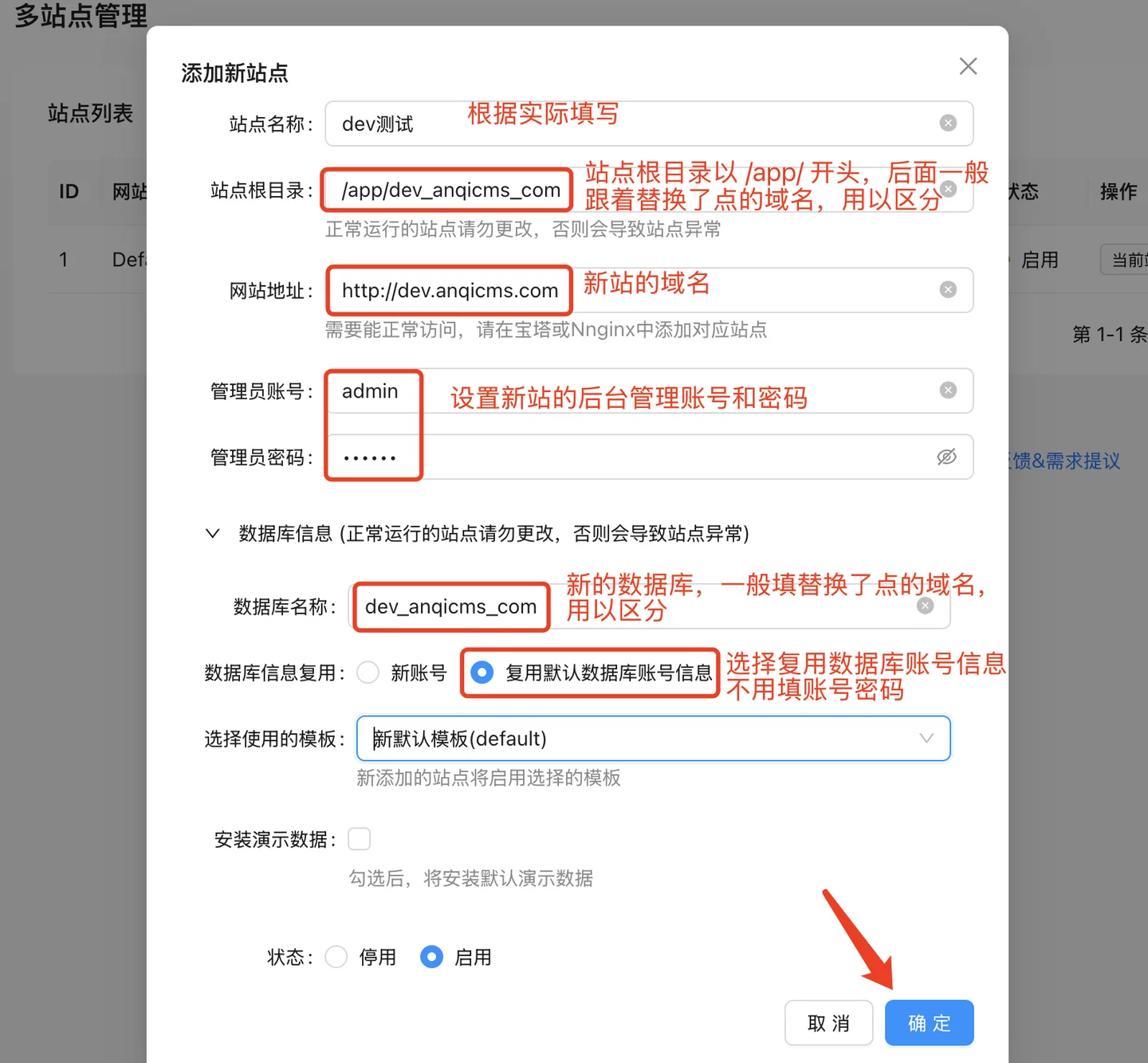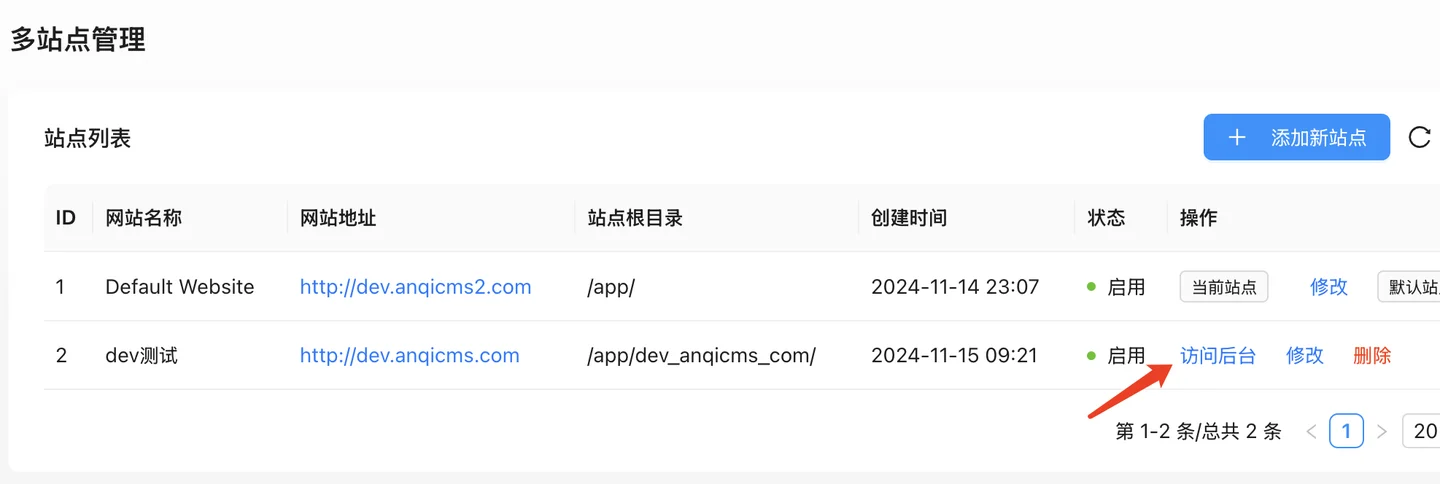使用 Go 实现的完整 Trojan 代理,兼容原版 Trojan 协议及配置文件格式。安全、高效、轻巧、易用。
Trojan-Go 支持多路复用提升并发性能;使用路由模块实现国内外分流;支持 CDN 流量中转(基于 WebSocket over TLS);支持使用 AEAD 对 Trojan 流量进行二次加密(基于 Shadowsocks AEAD);支持可插拔的传输层插件,允许替换 TLS,使用其他加密隧道传输 Trojan 协议流量。
预编译二进制可执行文件可在 Release 页面下载。解压后即可直接运行,无其他组件依赖。
如遇到配置和使用问题、发现 bug,或是有更好的想法,欢迎加入 Telegram 交流反馈群。
简介
完整介绍和配置教程,参见 Trojan-Go 文档。
Trojan-Go 兼容原版 Trojan 的绝大多数功能,包括但不限于:
- TLS 隧道传输
- UDP 代理
- 透明代理 (NAT 模式,iptables 设置参考这里)
- 对抗 GFW 被动检测 / 主动检测的机制
- MySQL 数据持久化方案
- MySQL 用户权限认证
- 用户流量统计和配额限制
同时,Trojan-Go 还扩展实现了更多高效易用的功能特性:
- 便于快速部署的「简易模式」
- Socks5 / HTTP 代理自动适配
- 基于 TProxy 的透明代理(TCP / UDP)
- 全平台支持,无特殊依赖
- 基于多路复用(smux)降低延迟,提升并发性能
- 自定义路由模块,可实现国内外分流 / 广告屏蔽等功能
- Websocket 传输支持,以实现 CDN 流量中转(基于 WebSocket over TLS)和对抗 GFW 中间人攻击
- TLS 指纹伪造,以对抗 GFW 针对 TLS Client Hello 的特征识别
- 基于 gRPC 的 API 支持,以实现用户管理和速度限制等
- 可插拔传输层,可将 TLS 替换为其他协议或明文传输,同时有完整的 Shadowsocks 混淆插件支持
- 支持对用户更友好的 YAML 配置文件格式
图形界面客户端
Trojan-Go 服务端兼容所有原 Trojan 客户端,如 Igniter、ShadowRocket 等。以下是支持 Trojan-Go 扩展特性(Websocket / Mux 等)的客户端:
- Qv2ray:跨平台客户端,支持 Windows / macOS / Linux,使用 Trojan-Go 核心,支持所有 Trojan-Go 扩展特性。
- Igniter-Go:Android 客户端,Fork 自 Igniter,将 Igniter 核心替换为 Trojan-Go 并做了一定修改,支持所有 Trojan-Go 扩展特性。
使用方法
- 快速启动服务端和客户端(简易模式)
- 服务端sudo ./trojan-go -server -remote 127.0.0.1:80 -local 0.0.0.0:443 -key ./your_key.key -cert ./your_cert.crt -password your_password
- 客户端./trojan-go -client -remote example.com:443 -local 127.0.0.1:1080 -password your_password
- 使用配置文件启动客户端 / 服务端 / 透明代理 / 中继(一般模式)./trojan-go -config config.json
- 使用 URL 启动客户端(格式参见文档)./trojan-go -url ‘trojan-go://password@cloudflare.com/?type=ws&path=%2Fpath&host=your-site.com’
- 使用 Docker 部署docker run \ –name trojan-go \ -d \ -v /etc/trojan-go/:/etc/trojan-go \ –network host \ p4gefau1t/trojan-go或者docker run \ –name trojan-go \ -d \ -v /path/to/host/config:/path/in/container \ –network host \ p4gefau1t/trojan-go \ /path/in/container/config.json
特性
一般情况下,Trojan-Go 和 Trojan 是互相兼容的,但一旦使用下面介绍的扩展特性(如多路复用、Websocket 等),则无法兼容。
移植性
编译得到的 Trojan-Go 单个可执行文件不依赖其他组件。同时,你可以很方便地编译(或交叉编译) Trojan-Go,然后在你的服务器、PC、树莓派,甚至路由器上部署;可以方便地使用 build tag 删减模块,以缩小可执行文件体积。
例如,交叉编译一个可在 mips 处理器、Linux 操作系统上运行的、只有客户端功能的 Trojan-Go,只需执行下面的命令,得到的可执行文件可以直接在目标平台运行:
CGO_ENABLED=0 GOOS=linux GOARCH=mips go build -tags "client" -trimpath -ldflags "-s -w -buildid="
完整的 tag 说明参见 Trojan-Go 文档。
易用
配置文件格式与原版 Trojan 兼容,但做了大幅简化,未指定的字段会被赋予默认值,由此可以更方便地部署服务端和客户端。以下是一个简单例子,完整的配置文件可以参见这里。
服务端配置文件 server.json:
{
"run_type": "server",
"local_addr": "0.0.0.0",
"local_port": 443,
"remote_addr": "127.0.0.1",
"remote_port": 80,
"password": ["your_awesome_password"],
"ssl": {
"cert": "your_cert.crt",
"key": "your_key.key",
"sni": "www.your-awesome-domain-name.com"
}
}
客户端配置文件 client.json:
{
"run_type": "client",
"local_addr": "127.0.0.1",
"local_port": 1080,
"remote_addr": "www.your-awesome-domain-name.com",
"remote_port": 443,
"password": ["your_awesome_password"]
}
可以使用更简明易读的 YAML 语法进行配置。以下是一个客户端的例子,与上面的 client.json 等价:
客户端配置文件 client.yaml:
run-type: client
local-addr: 127.0.0.1
local-port: 1080
remote-addr: www.your-awesome-domain_name.com
remote-port: 443
password:
- your_awesome_password
WebSocket
Trojan-Go 支持使用 TLS + Websocket 承载 Trojan 协议,使得利用 CDN 进行流量中转成为可能。
服务端和客户端配置文件中同时添加 websocket 选项即可启用 Websocket 支持,例如
"websocket": {
"enabled": true,
"path": "/your-websocket-path",
"hostname": "www.your-awesome-domain-name.com"
}
完整的选项说明参见 Trojan-Go 文档。
可以省略 hostname, 但服务端和客户端的 path 必须一致。服务端开启 Websocket 支持后,可以同时支持 Websocket 和一般 Trojan 流量。未配置 Websocket 选项的客户端依然可以正常使用。
由于 Trojan 并不支持 Websocket,因此,虽然开启了 Websocket 支持的 Trojan-Go 服务端可以兼容所有客户端,但如果要使用 Websocket 承载流量,请确保双方都使用 Trojan-Go。
多路复用
在很差的网络条件下,一次 TLS 握手可能会花费很多时间。Trojan-Go 支持多路复用(基于 smux),通过一条 TLS 隧道连接承载多条 TCP 连接的方式,减少 TCP 和 TLS 握手带来的延迟,以期提升高并发情景下的性能。
启用多路复用并不能提高测速得到的链路速度,但能降低延迟、提升大量并发请求时的网络体验,例如浏览含有大量图片的网页等。
你可以通过设置客户端的 mux 选项 enabled 字段启用它:
"mux": {
"enabled": true
}
只需开启客户端 mux 配置即可,服务端会自动检测是否启用多路复用并提供支持。完整的选项说明参见 Trojan-Go 文档。
路由模块
Trojan-Go 客户端内建一个简单实用的路由模块,以方便实现国内直连、海外代理等自定义路由功能。
路由策略有三种:
Proxy 代理:将请求通过 TLS 隧道进行代理,由 Trojan 服务端与目的地址进行连接。Bypass 绕过:直接使用本地设备与目的地址进行连接。Block 封锁:不发送请求,直接关闭连接。
要激活路由模块,请在配置文件中添加 router 选项,并设置 enabled 字段为 true:
"router": {
"enabled": true,
"bypass": [
"geoip:cn",
"geoip:private",
"full:localhost"
],
"block": [
"cidr:192.168.1.1/24",
],
"proxy": [
"domain:google.com",
],
"default_policy": "proxy"
}
完整的选项说明参见 Trojan-Go 文档。
AEAD 加密
Trojan-Go 支持基于 Shadowsocks AEAD 对 Trojan 协议流量进行二次加密,以保证 Websocket 传输流量无法被不可信的 CDN 识别和审查:
"shadowsocks": {
"enabled": true,
"password": "my-password"
}
如需开启,服务端和客户端必须同时开启并保证密码一致。
传输层插件
Trojan-Go 支持可插拔的传输层插件,并支持 Shadowsocks SIP003 标准的混淆插件。下面是使用 v2ray-plugin 的一个例子:
此配置并不安全,仅作为演示
服务端配置:
"transport_plugin": {
"enabled": true,
"type": "shadowsocks",
"command": "./v2ray-plugin",
"arg": ["-server", "-host", "www.baidu.com"]
}
客户端配置:
"transport_plugin": {
"enabled": true,
"type": "shadowsocks",
"command": "./v2ray-plugin",
"arg": ["-host", "www.baidu.com"]
}
完整的选项说明参见 Trojan-Go 文档。
构建
请确保 Go 版本 >= 1.14
使用 make 进行编译:
git clone https://github.com/p4gefau1t/trojan-go.git
cd trojan-go
make
make install #安装systemd服务等,可选
或者使用 Go 自行编译:
go build -tags "full"
Go 支持通过设置环境变量进行交叉编译,例如:
编译适用于 64 位 Windows 操作系统的可执行文件:
CGO_ENABLED=0 GOOS=windows GOARCH=amd64 go build -tags "full"
编译适用于 Apple Silicon 的可执行文件:
CGO_ENABLED=0 GOOS=macos GOARCH=arm64 go build -tags "full"
编译适用于 64 位 Linux 操作系统的可执行文件:
CGO_ENABLED=0 GOOS=linux GOARCH=amd64 go build -tags "full"